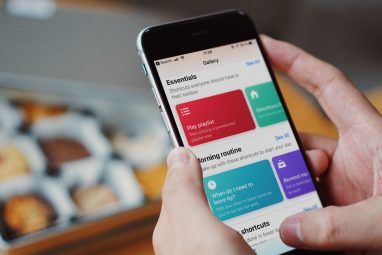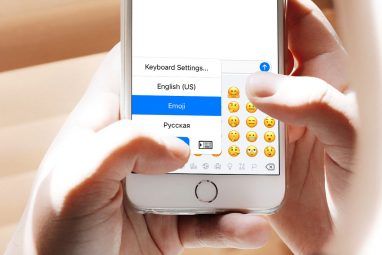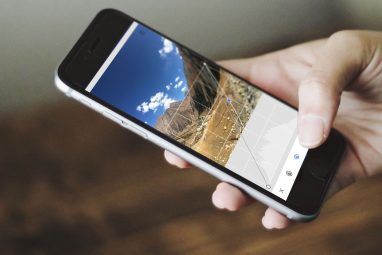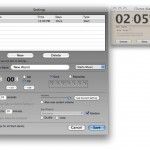如果您是iPhone的狂热用户,您可能会认为您已经了解有关设备的相机胶卷的所有信息。毕竟,这只是您的照片的可滚动列表,对吗?
错!
还有很多其他功能。继续阅读,我们将调查一些鲜为人知的技巧,甚至找到常见问题的答案。
1。为什么照片从相机胶卷上消失
A lot of people complain about all their photos suddenly disappearing from the Camera Roll. Often, it’s caused by a misconfigured iCloud account .
两个常见的帐户问题可能会导致照片意外消失:
要检查您是否已登录正确的iCloud帐户,请转到设置> [名称] ,并确认列出的电子邮件地址是已连接的电子邮件地址到您要使用的iCloud帐户。如果不是,请向下滚动至退出,然后输入正确的凭据。
要重新启用iCloud Photo Sync,请转到设置> [名称]> iCloud>照片并启用 iCloud照片库和我的照片流。


此外,许多用户报告说,他们的照片在升级到iOS后消失了11。解决方法很简单:只需关闭手机,然后再打开。
2。如何从相机胶卷中恢复已删除的视频


您(或使用手机的人)可能会意外删除了一些照片或视频。这是照片从应用程序神秘地“消失"的另一个原因。
很幸运,很容易在iPhone上恢复已删除的照片和视频。它们在删除后位于最近删除文件夹中30天。
您可以通过转到照片>相册>最近删除来检查此文件夹的内容。 >。要恢复照片,请长按图像,然后选择恢复。
3。如何将视频从PC传输到相机胶卷
如果您使用iTunes的本机工具将视频从PC或Mac传输到iPhone,它们将不会显示在相机胶卷中。取而代之的是,它们仅在视频库中可用。
那么如何使它们出现在影片中?您需要使用一个名为Documents的第三方应用程序,该应用程序可以免费下载。
注意:在继续操作之前,请确保您的手机和计算机都连接到同一Wi- Fi网络。





您的视频现在可见在相机胶卷中。
4。如何在相机胶卷中隐藏照片
您知道您可以在相机胶卷中隐藏照片吗?这样做可以带来隐私保护,但同时也可以将“相机胶卷"转换成精选的高质量图像和视频列表,并显示给其他人。
隐藏照片和视频的过程很简单:


如果您改变主意并希望取消隐藏图片,请按照以下说明操作:
5。如何从相机胶卷发送到Snapchat
自然,无法将相机胶卷中的文件共享到Snapchat故事中。您可以通过在照片应用中找到照片或视频,然后转到共享> Snapchat ,在聊天中将其发送。但是,正如Snapchat专用用户所知道的那样,该方法不会影响您的得分或Snapstreak。
如果您想直接将视频分享到Snapchat故事中,则需要越狱设备并安装Phantom应用
警告::使用第三方应用发布到Snapchat是违反服务条款的,可能会使您的帐户锁定24小时。屡次违规可能导致Snapchat永久停用您的帐户。这就是为什么越狱确实不值得的原因之一。
6。如何备份iPhone相机胶卷
由于Apple令人难以置信的是它为您提供的免费iCloud存储量,许多人没有意识到他们的照片没有备份。
最简单的解决方案是从一个不太麻烦的提供商那里安装第三方应用程序,即使您仅将其用于备份功能。 Google相册是一个不错的选择;如果您希望在质量上稍有妥协,则可以将无限数量的图像备份到其云服务。
或者,您可以使用“文件"应用程序备份照片或手动将图像备份到使用iTunes的计算机。将手机连接到计算机,单击导入标签,然后选择您的首选目的地。
7。如何将Google Drive视频下载到相机胶卷
2014年末,Google更新了其iOS版Drive应用。作为更新的一部分,该公司添加了一项功能,使您可以将帐户中的照片和视频直接保存到相机胶卷中。
请按照以下说明开始操作:
您的照片/视频现在将是在“相机胶卷"中可见。
8。如何跳至相机胶卷的底部
如果您长期使用iPhone,则相机胶卷上的照片列表可能会很长。您将疯狂地刷一个小时,以获取五年前那张令人敬畏的日出照片。
但是,当您最终到达那里时,您是否真的想再花一小时重新回到那里到卷末和您最近的快照?当然不是。


幸运的是,有一个鲜为人知的手势,可让您直接跳到“相机胶卷"的底部。只需点击屏幕底部的照片标签;您会回到闪光处开始。
iPhone相机胶卷说明了
我们说的是实话,当我们说“相机胶卷"的功能远非眼神。
如果您希望获得更多iPhone相机提示,请查看我们的iPhone相机设置列表,您必须掌握这些设置才能拍摄出更好的照片。